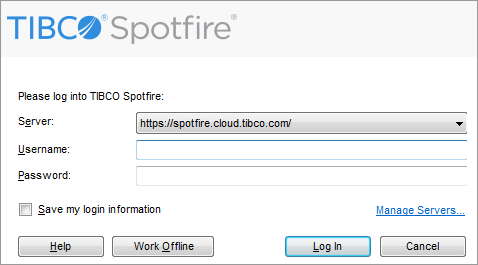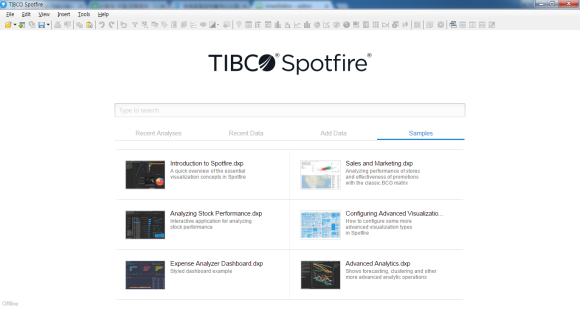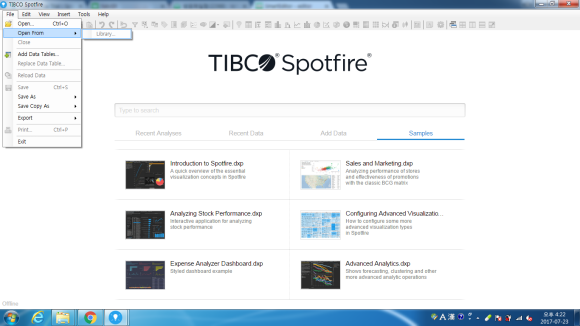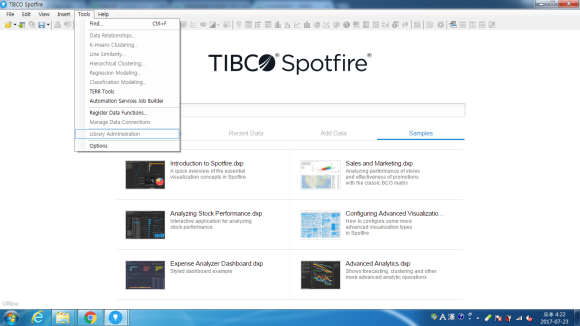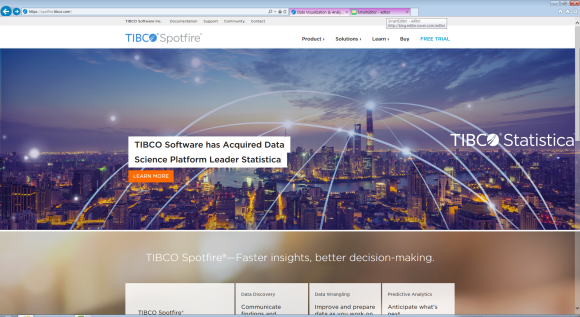Spotfire 아이콘을 클릭하면 다음과 같은 로그인 창이 뜬다. Free Trial을 위한 계정신청시 생성한 아이디와 패스워드를 입력하면 Spotfire의 메인 화면으로 접속하게 되며, Work Offline(오프라인 작업) 버튼 클릭시에는 별도의 로그인 과정 없이 Spotfire가 실행된다.
* Work Offline 버튼은 인터넷에 최초 한번 접속한 이후에만 활성화된다는 점에 유의. 구글 검색해보니, 버전에 따라 다르지만 정기적으로 Spotfire가 서버에 접속하여 뭔가를 업데이트 하기 때문이라는 듯.
정상적으로 프로그램 실행 및 로그인이 되었다면(또는 오프라인으로 작업한다면) 다음과 같은 초기 화면을 볼 수 있다. 화면 가운데에는 'Recent Analysis(최근 분석)', 'Recent Data(최근 데이터)', 'Add Data(데이터 추가)', 'Samples(샘플)'의 4가지 탭이 보여지며, 상단에는 어느 프로그램에서나 다 볼 수 있는 'File / Edit / View / Insert / Tools / Help'의 주메뉴를 볼 수 있다.
주메뉴별로 주요한 기능
- File 메뉴 : 데이터 불러오기 및 저장하기
- Edit 메뉴 : 컬럼 속성 설정(형식, 자리수, 단위 등)
- View 메뉴 : 필터, 시각화 테마 등
- Insert 메뉴 : 시각화, 계산된 컬럼(함수 추가), 행(row) 및 열(column) 추가 등
- Tools 메뉴 : 회귀 등 통계 분석, TERR*, 데이터함수 등록 등
- Help : 도움말 등
* TERR는 TIBCO® Enterprise Runtime for R이며, Spotfire를 R과 연동시켜주나, R의 모든 기능을 사용가능하지는 않다.
[ 오프라인 작업시 제한되는 주요 기능 ]
온라인 접속시와 오프라인 작업시의 큰 차이는,
- 오프라인 작업시에는 DB 접속 등의 기능이 제한된다는 것이다. 회사에서 DB에 붙어 이용하는 경우가 대부분일터라 오프라인으로 작업할 경우는 극히 드물겠지만, 오프라인 작업시 비활성화되는 주요 기능을 소개한다.
1) [File 메뉴] 'Open from Library(라이브러리에서 열기)' 안됨
- 'Library'는 서버에 데이터/보고서 등 Spotfire에서 작업한 내용을 저장하는 것인데, 온라인 접속을 안하면 당연히 이 'Library'에서 뭔가를 불러올 수가 없다.
2) [Tools 메뉴] 'Manage Data Connections(데이터 연결 관리)' 및 'Library Administration(라이브러리 관리)' 안됨
- 둘 다 데이터를 DB에서 불러오는 것관 관련된 것이니 당연히 히 이용 불가
'도구 분야 > [TIBCO] Spotfire' 카테고리의 다른 글
| [사용 개요]TIBCO Spotfire Consumer/Business Author 사용 (0) | 2018.08.31 |
|---|---|
| 4. Spotfire Free Trial 기간 경과시에도 오프라인으로 작업 가능(Work Offline) (0) | 2018.08.27 |
| 1. Spotfire 개요 (0) | 2018.08.27 |
| TIP (0) | 2018.08.27 |
| [예제] 방향 정리 등 (0) | 2018.08.22 |